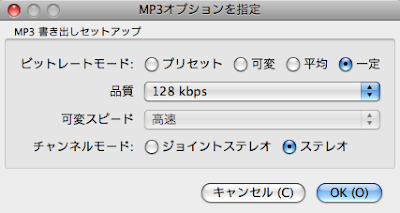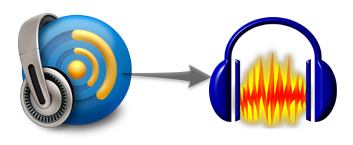
Macで、ストリーミング・ネットラジオ・SHOUTcastなんかを録音して編集する方法です。SHOUTcastだけしか聴かないという人は「iShout」の方が良いかも。
Fstreamは.asxも開けるのでストリーミングを録音するのにかなり重宝します。
Fstreamで録音する
Fstreamの導入方法はMacでネットラジオを聴く・録音する「FStream」をご覧下さい。
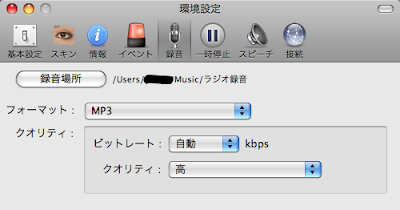
環境設定で録音ファイルを作成するフォルダや、フォーマットなどを指定します。
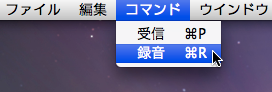
後は、ネットラジオやストリーミング放送を受信している状態で「コマンド > 録音(cmd+R)」、録音を停止する時もここから行います。
Mac版Audacityの導入方法

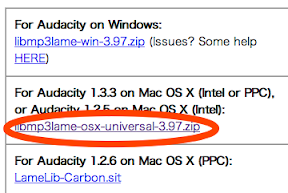
Audacityのダウンロード
- Audacity: Mac OS X から「Audacity 1.3.5b (.dmg file, 7.2 MB)」をダウンロード。
- Lame MP3 Encoder Binariesから「libmp3lame (For Audacity 1.3.3 on Mac OS X)」をダウンロードします。
インストール
- .dmgをマウントしてAudacity.appを、アプリケーションフォルダにコピー。
- 「Languages」「plug-ins」「nyquist」3つのフォルダを(Audacity.appを右クリックして「パッケージの内容を表示」した中にある)Contents > MacOSにコピー。
- libmp3lameの解凍したフォルダの /package/usr/local/lib/ にある「libmp3lame.dylib」を、Macintosh HD/usr/local/lib/ にコピー。これで編集したファイルをmp3で書き出しできるようになります。
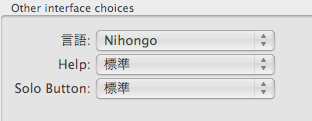
インターフェイスを日本語にするには、Audacity > Preferences にあるInterfaceのLanguageから「Nihongo」を選択します。
音声ファイルを編集する

上の画像は、録音した音声ファイルを開いた状態です。
編集といっても、録音したストリーミングの不要な部分をカットするだけなので簡単。虫眼鏡アイコンで波形を使いやすいように拡大して、選択範囲アイコンで再生しつつ、不要な部分をドラッグして「編集 > 削除(cmd+K)」でカットしていきます。
効果で無音を短縮・再生スピード・ピッチの変更なども行えます。
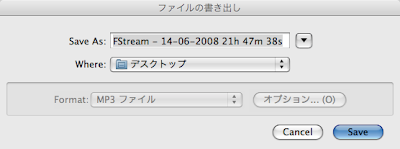
編集し終わったら、「ファイル > 書き出し」から出力先フォルダと出力フォーマットを選択します。(wav, mp3, ogg, flacなどで書き出せます。)